Разбиение растрового объекта
Система имеет возможность разрезать исходный растровый объект на составные растровые объекты. Данная операция полезна в том случае, если исходный растр большого объема и работа с ним снижает производительность системы. Разделение большого растра на части может существенно повысить скорость отрисовки карты. Также данная процедура может понадобиться тогда, когда из растра для его быстрой загрузки и дальнейшей работы возможно убрать часть информации. Например, если инженерная сеть проходит по диагонали растра и требуется отображать только ее, то можно растр разделить на части и в дальнейшем загружать в карту только нужные растровые объекты.
![[Примечание]](images/admon/note.png) | Примечание |
|---|---|
|
Видеоурок по разбиению растрового объекта можно посмотреть, пройдя по одной из ссылок: https://youtu.be/DJiyvWn4gIA или https://www.politerm.com/videos/raster/razdelenie-rastra/. |
Для разделения растра:
-
Откройте карту с растрами или загрузите в активное окно растры для разбиения.
-
Выберите пункт меню .
-
В том случае, если в карте загружены объекты с разных источников (локальные и серверные), в списке Выбирать из укажите, какой источник данных использовать.
-
Если необходимо разбить только определенную группу растров, то установите опцию Только выделенные (группа объектов должна быть заранее выделена).
-
В разделе Растровые объекты выберите с помощью галочек объекты для разбивки.
-
Укажите папку для записи разделенных растров, воспользуйтесь кнопкой
 .
. -
Из открывающегося списка выберите Выходной формат для разделенных растров.
![[Примечание]](images/admon/note.png)
Примечание ZuluGIS быстрее всего работает с растрами в формате bmp, поэтому при работе с большим количеством растров желательно, чтобы растры были данного формата. Также для растров формата bmp возможно будет создать постоянный кэш, который значительно ускоряет работу с растрами.
-
В разделе Разбить на части укажите количество частей для разбивки каждого растрового объекта.
-
При установке опции Создать группу растр будет разделен на части, а затем эти части сгруппированы в растровую группу. Групп будет столько, сколько разбивается растров.
-
Если необходимо создавать постоянные кэш-файлы для разделяемых объектов, поставьте флажок Создать постоянный кэш (создание постоянного кэш-файла ускоряет загрузку объектов в карту). Опция доступна только для растров формата bmp.
-
При установке опции Добавить в карту после процедуры разделения объекты сразу будут добавлены в текущую карту.
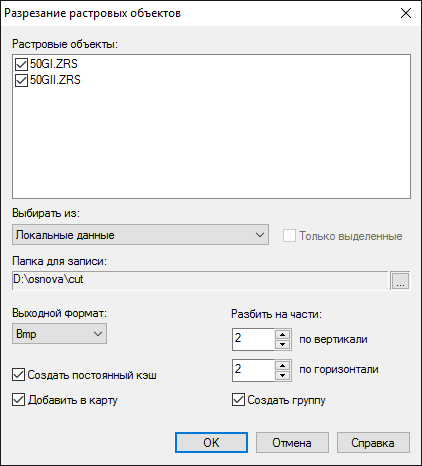
Рисунок 112. Диалог разделения растровых объектов
-
Нажмите кнопку .
В результате выполненных действий на диске D в папке example/cut появятся следующие файлы:
-
50GI.ZRG, 50GII.ZRG – группы разделенных растровых объектов;
-
50GI_1.BMP, 50GI_2.BMP, 50GI_3.BMP, 50GI_4.BMP, 50GII_1.BMP,
50GII_1.BMP, 50GII_2.BMP, 50GII_3.BMP, 50GII_4.BMP – разделенные растры;
-
50GI_1.ZRS, 50GI_2.ZRS, 50GI_3.ZRS, 50GI_4.ZRS
50GII_1.ZRS, 50GII_2.ZRS, 50GII_3.ZRS, 50GII_4.ZRS – файлы-описатели разделенных растровых объектов.